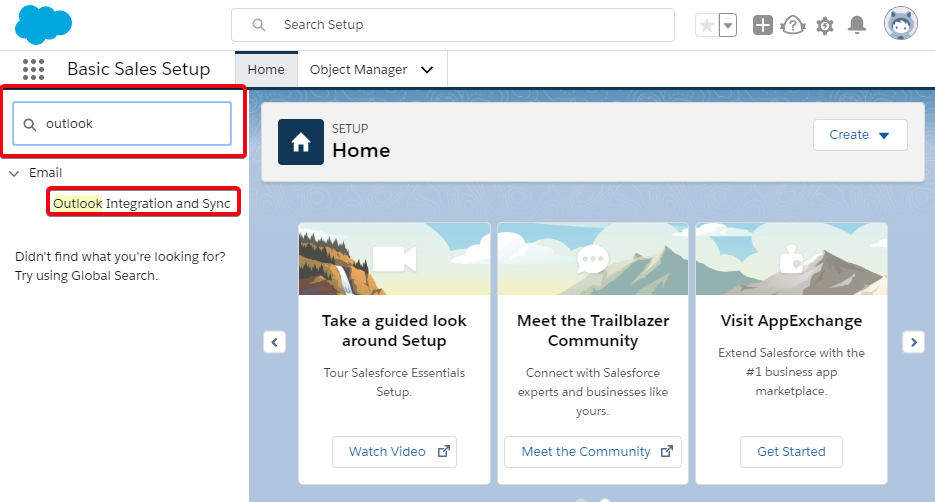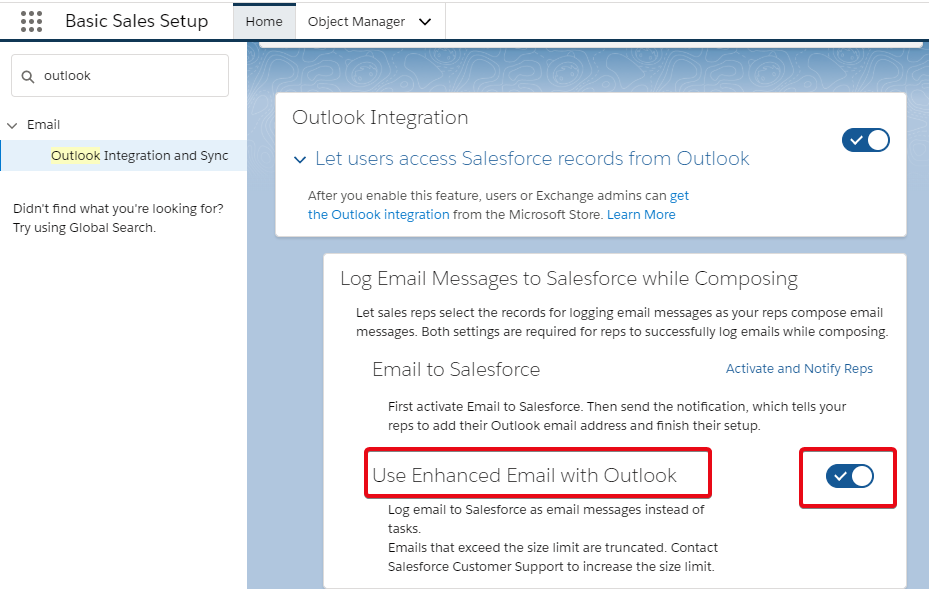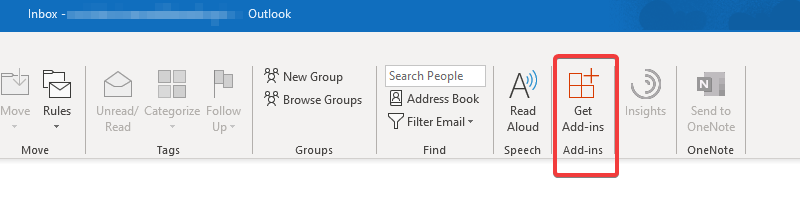Šķiet, ka Microsoft tagad būs Salesforce ilgtermiņa līdzstrādnieks. Kopš pārtraukšanas Microsoft ir mēģinājis reklamēt savus produktus kā pārdošanas spraudņus un pievienojumprogrammas, cenšoties iegūt nosaukumu CRM pakalpojumos. CRM jeb klientu attiecību pārvaldība ir attīstījusies par nozari sevī, apvienojot efektīvus e-komercijas, mārketinga un IT risinājumus. Visa šī Salesforce integrācijas sērija ar Microsoft produktiem ir Microsoft mērķis, lai padarītu savus rīkus saderīgākus ar biznesa un CRM risinājumu nodrošināšanu Salesforce klientiem. Un tagad ir izstrādāta jauna metode, kā integrēt perspektīvu ar pārdošanas spēku.
Iepriekš platformā bija pieejams Salesforce spraudnis programmā Outlook, taču tagad lietas šķiet nedaudz sarežģītākas. Abas platformas tagad tiks integrētas savstarpējās sinhronizācijas scenārijā, kurā jūs varētu sinhronizēt kontaktpersonas, sarunas un pielikumus, tādējādi optimizējot patērētāju pārvaldību un palielinot pārdošanas apjomu.
Tātad, lūk, kā jūs varat pabeigt jauno pārdošanas spēku un perspektīvas integrāciju:
Kā panākt Salesforce un Outlook integrāciju?
1. POSMS: iespējojiet Outlook integrāciju Salesforce vidē
1. darbība. Piesakieties savā Salesforce vidē, kas ir jūsu Salesforce konta informācijas panelis.
2. darbība: noklikšķiniet uz pogas Iestatījumi , ko attēlo zobrata ikona ekrāna augšējā labajā stūrī.
3. darbība. Izvēlnē Iestatījumi atveriet izveidoto iestatīšanu . Šeit augšējā kreisajā stūrī ir ātrās meklēšanas josla . Meklēt Outlook .
4. darbība: noklikšķiniet uz meklēšanas rezultāta, kas saka – Outlook integrācija un sinhronizācija.
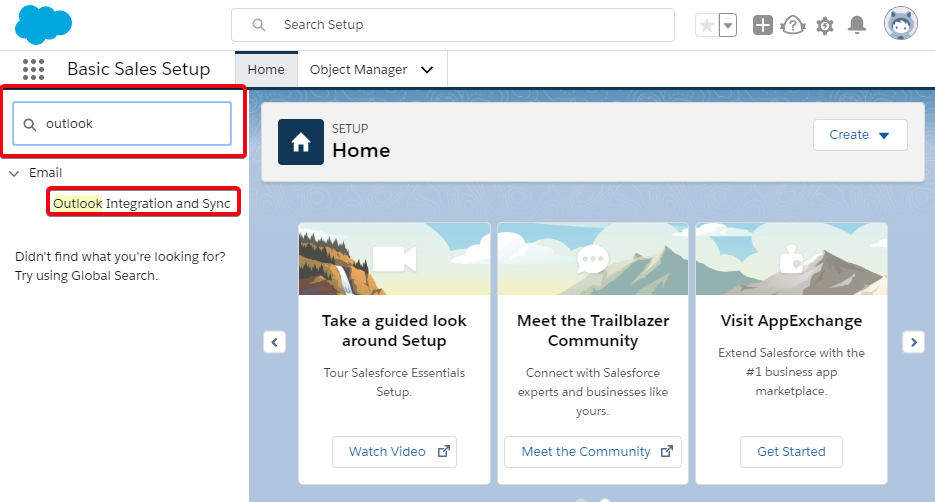
5. darbība. Aktivizējiet Outlook integrāciju blakus virsrakstam — Ļaujiet lietotājiem piekļūt Salesforce ierakstiem no programmas Outlook.
6. darbība. Kad tas būs izdarīts, tiks parādīta jauna izvēlne. Tur arī aktivizējiet opciju Izmantojiet uzlaboto e-pastu programmā Outlook.
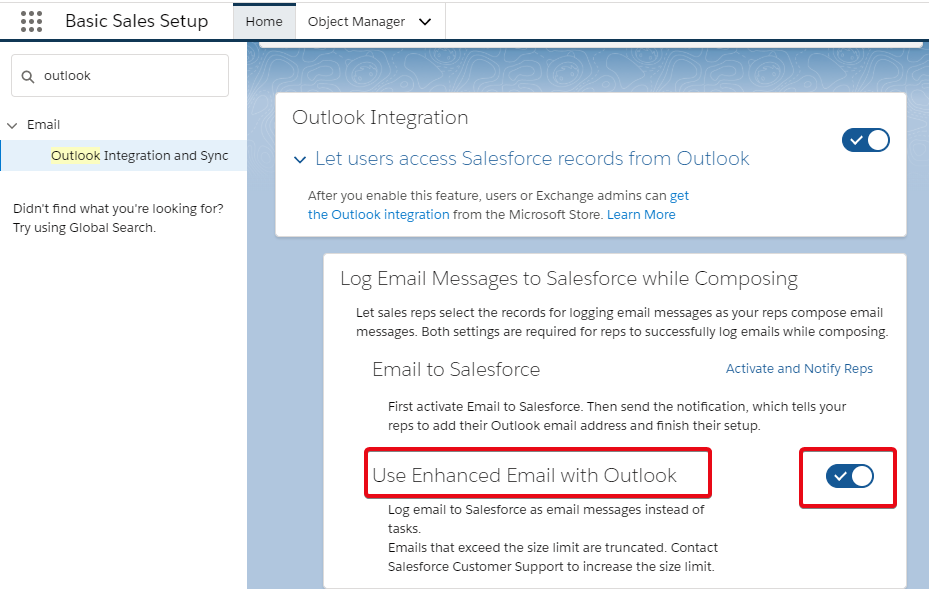
7. darbība. Tajā pašā izvēlnē tiks parādīta arī opcija Aktivizēt un paziņot pārstāvjiem, kas rakstīti ar fonta burtiem. Noklikšķiniet uz tā.
8. darbība: noklikšķiniet uz Rediģēt . Atzīmējiet izvēles rūtiņu Aktīvs . Pēc tam atlasiet Saglabāt .
2. POSMS. Iegūstiet Salesforce spraudni programmā Outlook, lai pabeigtu Salesforce un Outlook integrāciju
1. darbība. Atveriet programmu Outlook .
2. darbība: noklikšķiniet uz Saņemt pievienojumprogrammas .
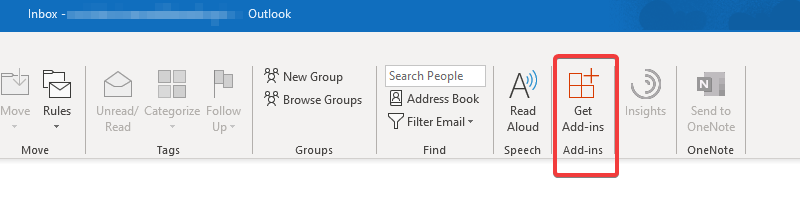
3. darbība. Izvēlieties Salesforce pievienojumprogrammas gan konta pārvaldībai, gan iesūtnei.
4. darbība: piesakieties Salesforce, apstipriniet pārdošanas spēku un perspektīvas integrāciju.
Kad esat apstiprinājis integrāciju, programmā Outlook būsit iespējojis pārdošanas spēku, un programmā Outlook tiek parādīts pārdošanas spēku sānu panelis. Visa jūsu Salesforce kontaktpersonu informācija un pasta sarunas būtu viegli lasāmas programmā Outlook.
Kā šī Salesforce un Outlook integrācija ir noderīga?
Outlook un Salesforce integrēšana var:
- Savstarpēji sinhronizējiet datu ierakstus un sarunas abās lietojumprogrammās, ļaujot labāk apkalpot savus klientus.
- Palīdziet pārdošanas komandām nekavējoties risināt patērētāju prasības reāllaikā.
- Optimizējiet sarunu ar klientiem pārvaldību vienā telpā.
- Izvairieties no kļūdu iespējām datu ierakstos, jo visi ieraksti tiktu pārvaldīti vienā platformā.
- Iestatiet atgādinājumus, notikumus un uzdevumus, kas saistīti ar klienta prasībām, un regulāri atjauniniet jūs šajā sakarā.
Tātad, integrējot programmu Outlook ar Salesforce, varat izveidot labvēlīgu vidi CRM darbību risināšanai. Izmantojot savstarpējās sinhronizācijas funkcijas, jūs varēsit pārvaldīt un piedāvāt klientus regresīvos termiņos un bez kļūdām.
Lai iegūtu vairāk padomu par ar uzņēmējdarbību saistītām tehnoloģijām, abonējiet Systweak biļetenu un visu laiku esiet informēts.